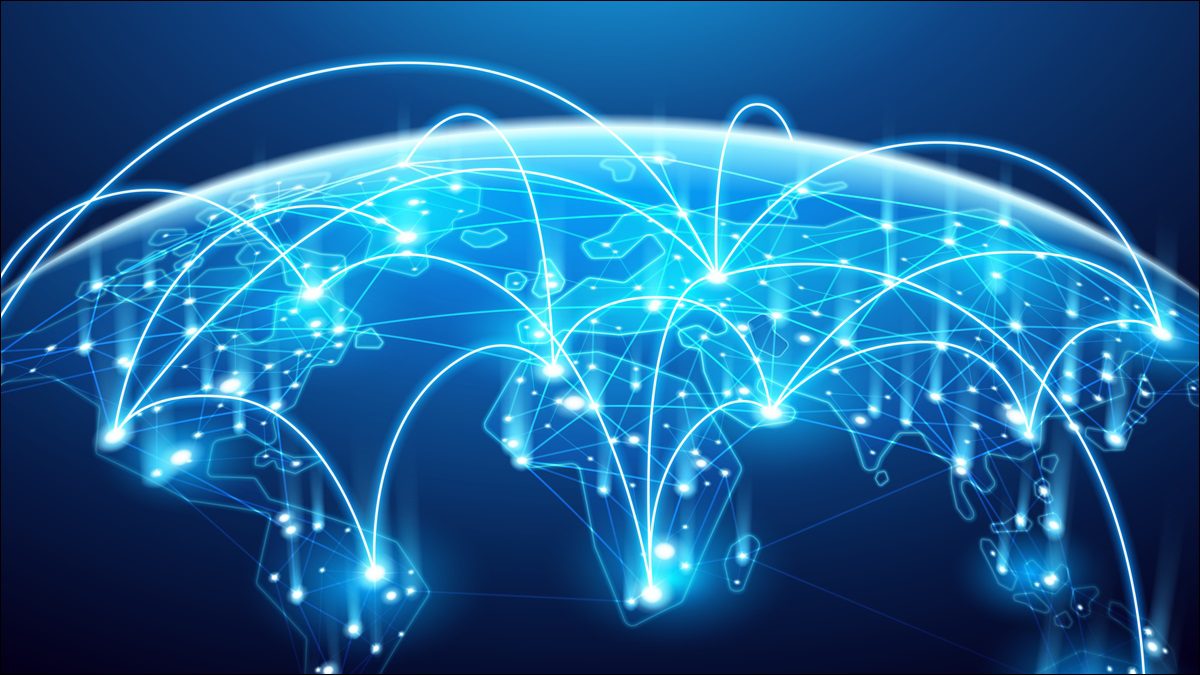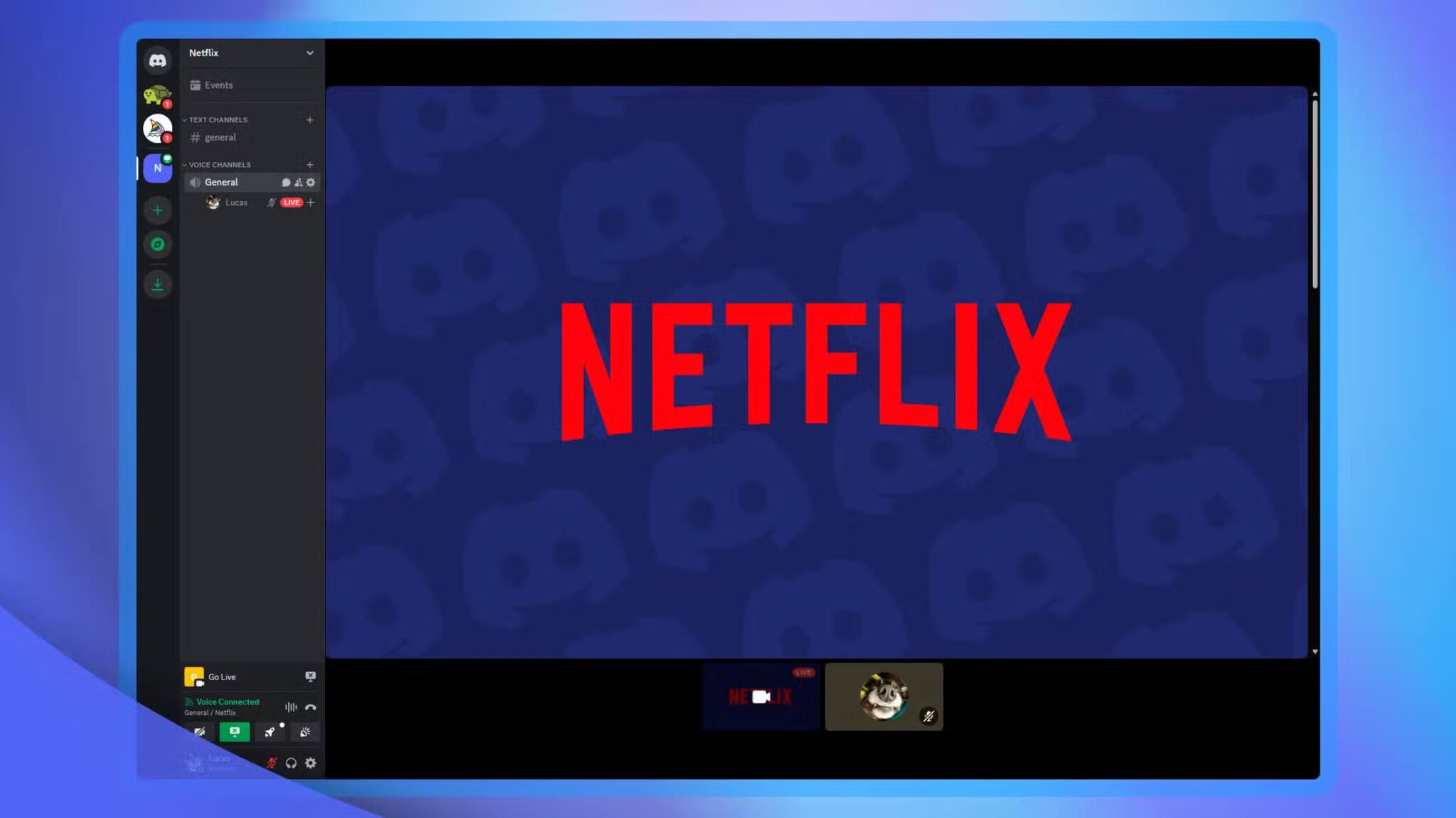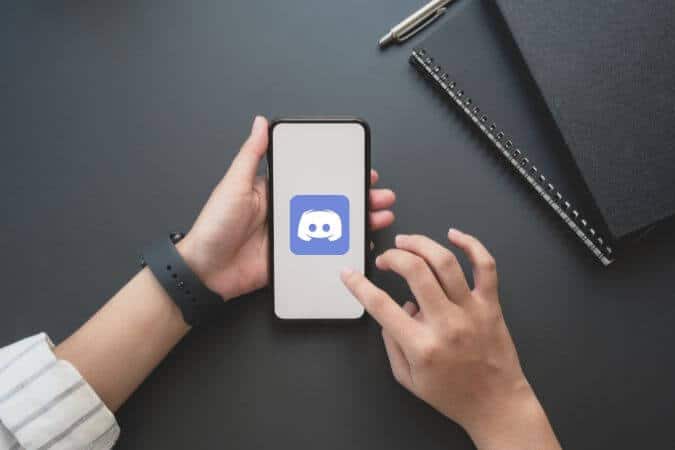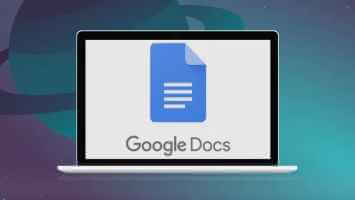الاتصال بالإنترنت هو ما يجعل التلفزيون ذكيًا. لذلك ، يجب أن يكون من السهل الاتصال بشبكة Wi-Fi أو تغييرها على أجهزة التلفزيون الذكية. لحسن الحظ ، تلفزيون سامسونج الذكي لا يخيب أملك. إذا كنت قد اشتريت تلفزيونًا ذكيًا جديدًا من Samsung أو كنت ترغب في تغيير شبكة Wi-Fi لجهاز التلفزيون الخاص بك ، فقد وصلت إلى المكان الصحيح. لنتعرف على كيفية الاتصال بشبكة Wi-Fi وتغيير شبكة Wi-Fi أو كلمة المرور على تلفزيون Samsung الذكي.
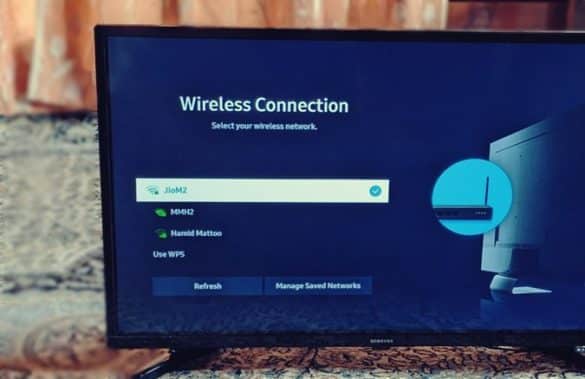
كيفية توصيل تلفزيون Samsung بشبكة Wi-Fi باستخدام جهاز التحكم عن بعد
اتبع هذه الخطوات لتوصيل تلفزيون سامسونج الذكي بشبكة Wi-Fi بمساعدة جهاز التحكم عن بُعد:
1. اضغط على زر “الإعدادات” في جهاز التحكم عن بُعد الخاص بتلفزيون Samsung.

إذا لم تجد زر الإعدادات ، فانتقل إلى الشاشة الرئيسية لجهاز التلفزيون وانتقل إلى زر الإعدادات الموجود في الشريط السفلي. اضغط على زر التحديد في جهاز التحكم عن بُعد لفتح الإعدادات.
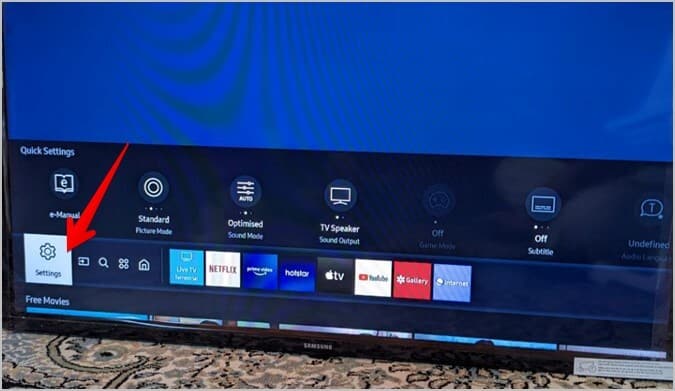
2. حدد عام في الإعدادات واختر الشبكة.
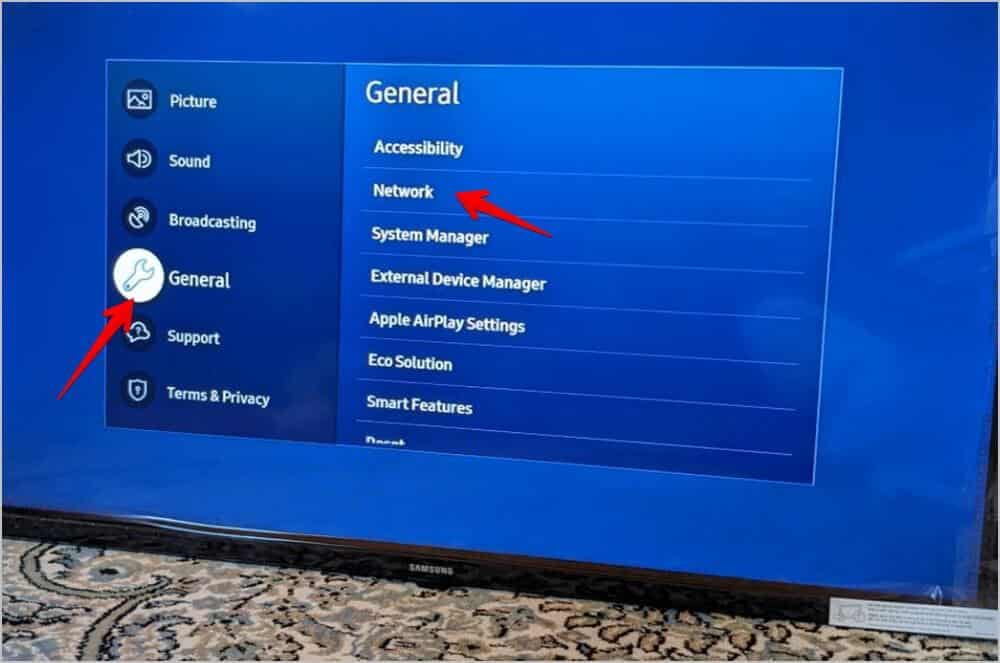
3. انتقل إلى فتح إعدادات الشبكة.
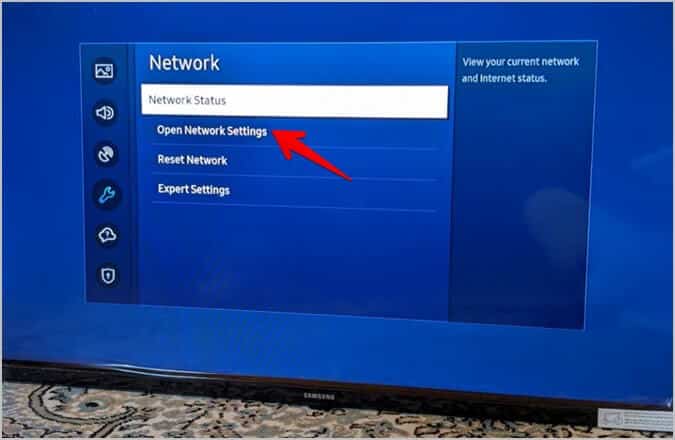
4. حدد لاسلكي. يمكنك أيضًا تحديد Mobile إذا كنت تستخدم Wi-Fi dongle. ومع ذلك ، إذا كنت تستخدم نقطة اتصال ، فحدد Wireless only.
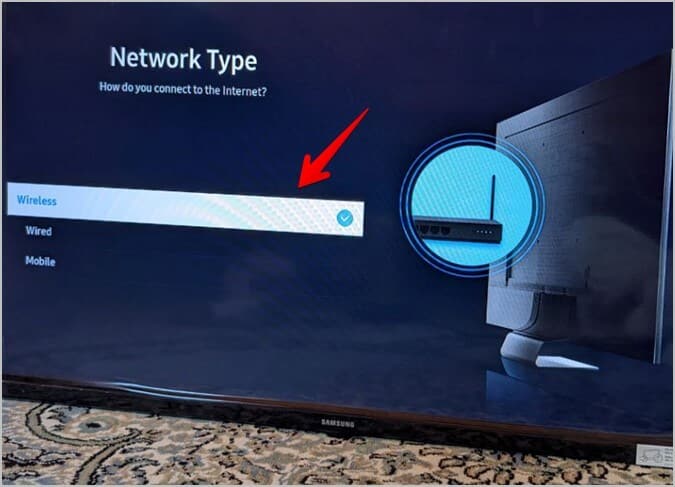
5. حدد شبكة Wi-Fi التي تريد استخدامها على تلفزيون Samsung الذكي الخاص بك. يرجى ملاحظة أن بعض أجهزة تلفزيون Samsung تدعم شبكات 2.4 جيجا هرتز فقط. لذلك قد لا ترى شبكة Wi-Fi بسرعة 5 جيجاهرتز في قائمة الشبكات.
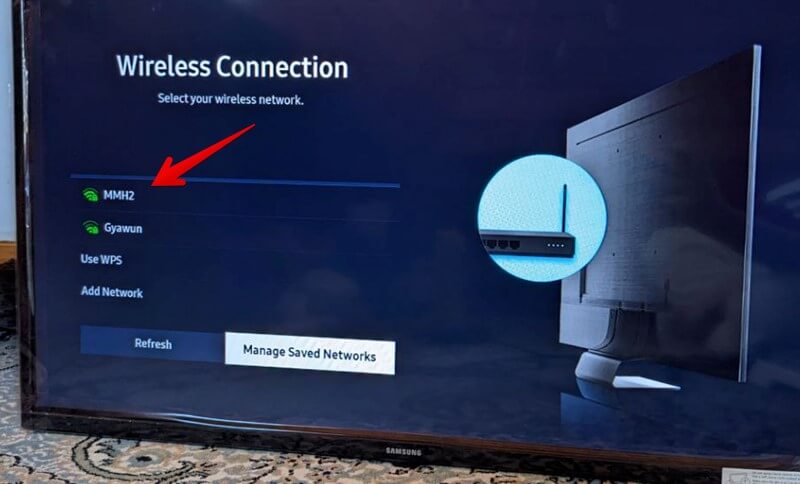
6. أدخل كلمة مرور Wi-Fi باستخدام جهاز التحكم عن بعد. استخدم أزرار الأسهم للتنقل حول لوحة المفاتيح الرقمية. اضغط على زر الاختيار لإدخال حرف. أود أن أقترح تمكين خيار إظهار كلمة المرور حتى تتمكن من رؤية أحرف Wi-Fi التي أدخلتها. عند الانتهاء ، انتقل إلى زر تم على لوحة المفاتيح وحدده.
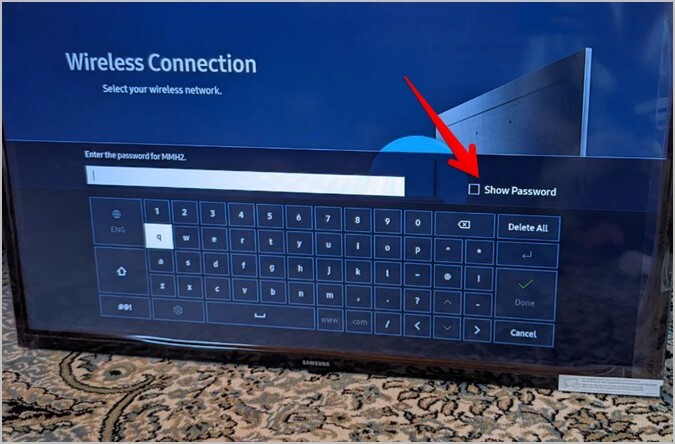
7. ستظهر شاشة التأكيد أنه تم إعداد Wi-Fi بنجاح على التلفزيون.
نصيحة: تعرف على كيفية إيقاف تشغيل Samsung TV تلقائيًا.
كيفية تغيير شبكة Wi-Fi على تلفزيون Samsung الذكي
لتغيير Samsung TV Wi-Fi ، اتبع الخطوات التالية:
1. انتقل إلى إعدادات تلفاز سامسونج الذكي> عام> الشبكة> فتح حالة الشبكة> لاسلكي.
2. سترى علامة اختيار بجوار شبكة Wi-Fi المتصلة حاليًا بتلفزيون Samsung الخاص بك.
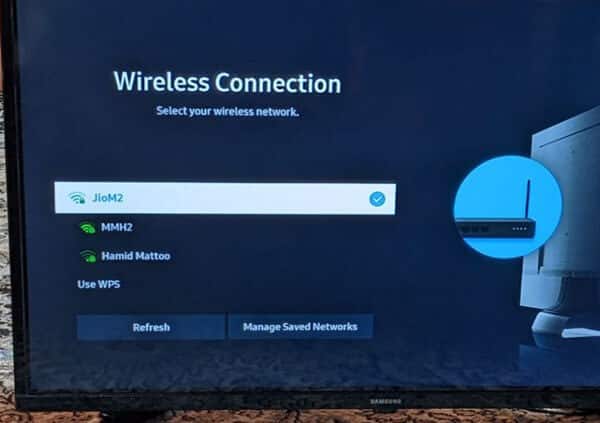
3. حدد شبكة Wi-Fi الجديدة التي تريد التبديل إليها.
4. أدخل كلمة مرور شبكة Wi-Fi الخاصة بك وهذا كل شيء. لقد نجحت في تغيير شبكة Wi-Fi على Samsung Smart TV الخاص بك.
ومن المثير للاهتمام أن هذه الطريقة تتيح لك حفظ شبكات Wi-Fi متعددة على جهاز التلفزيون (تمامًا كما هو الحال على هاتفك المحمول) والتبديل بينها وقتما تشاء. لذلك ، في الخطوات المذكورة أعلاه ، سيحتوي تلفزيونك على تفاصيل Wi-Fi لكل من شبكات Wi-Fi القديمة والجديدة.
ومع ذلك ، إذا كنت تريد حذف شبكة Wi-Fi تمامًا من التلفزيون ، فاتبع الطريقة التالية.
كيفية تغيير كلمة مرور Wi-Fi على تلفزيون Samsung الذكي
إذا كنت ترغب في تغيير كلمة مرور Wi-Fi لشبكة Wi-Fi المتصلة حاليًا على تلفزيون Samsung الذكي الخاص بك ، فسيتعين عليك حذف شبكة Wi-Fi الحالية أولاً. اتبع الخطوات الموضحة في الطريقة أعلاه لحذف شبكة Wi-Fi.
بمجرد الحذف ، قم بالاتصال بنفس شبكة Wi-Fi مرة أخرى كما هو موضح في قسم الاتصال بشبكة Wi-Fi ، وأدخل كلمة المرور الجديدة.
كيفية حذف شبكة Wi-Fi على تلفزيون Samsung الذكي
لنسيان شبكة Wi-Fi على تلفزيون Samsung الذكي الخاص بك ، اتبع الخطوات التالية:
1. افتح إعدادات التلفزيون> عام> الشبكة> فتح حالة الشبكة> لاسلكي.
2. حدد زر إدارة الشبكات المحفوظة.
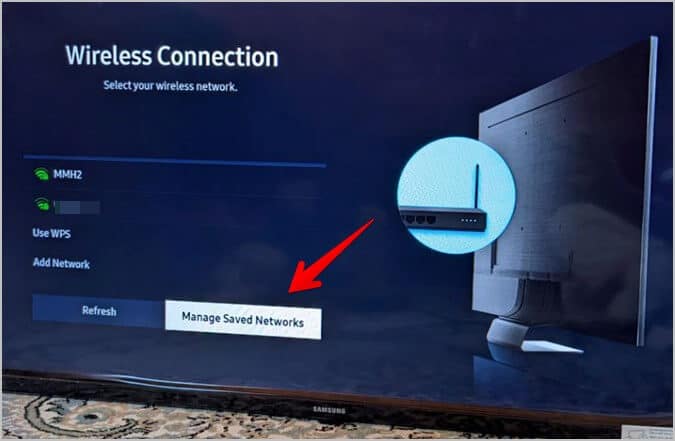
3. ثم حدد شبكة Wi-Fi التي تريد حذفها واختر الزر حذف.
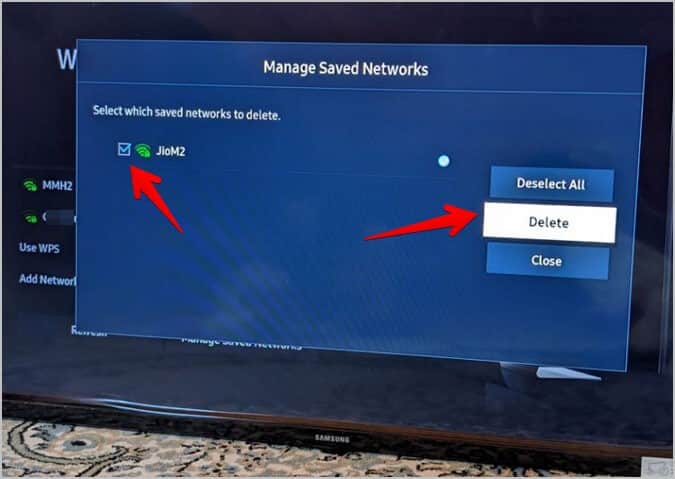
كيفية تغيير أو الاتصال بشبكة Wi-Fi على تلفزيون Samsung بدون جهاز تحكم عن بعد
إذا كان جهاز التحكم عن بُعد الخاص بتلفزيون Samsung لا يعمل أو لم يكن قريبًا ، فيمكنك استخدام تطبيق Samsung SmartThings للتحكم في تلفزيون Samsung الذكي. هذا التطبيق متاح على كل من iOS و Android. ومع ذلك ، فإن هذه الطريقة لها عيب وهو أن التلفزيون الخاص بك يجب أن يكون متصلاً بالفعل بشبكة Wi-Fi. إذا كانت هذه هي الحالة ، فيمكنك استخدام تطبيق SmartThings للتنقل في إعدادات التلفزيون وتغيير شبكة Wi-Fi جديدة أو الاتصال بها كما هو موضح أدناه:
1. قم بتنزيل وفتح تطبيق SmartThings على جهاز iPhone أو Android.
2. قم بتسجيل الدخول إلى نفس حساب Samsung المسجل على التلفزيون.
3. إذا كنت تستخدم التطبيق لأول مرة ، يجب عليك إعداد التلفزيون أولاً. للقيام بذلك ، انتقل إلى علامة تبويب الجهاز في الأسفل واضغط على (+) إضافة جهاز.
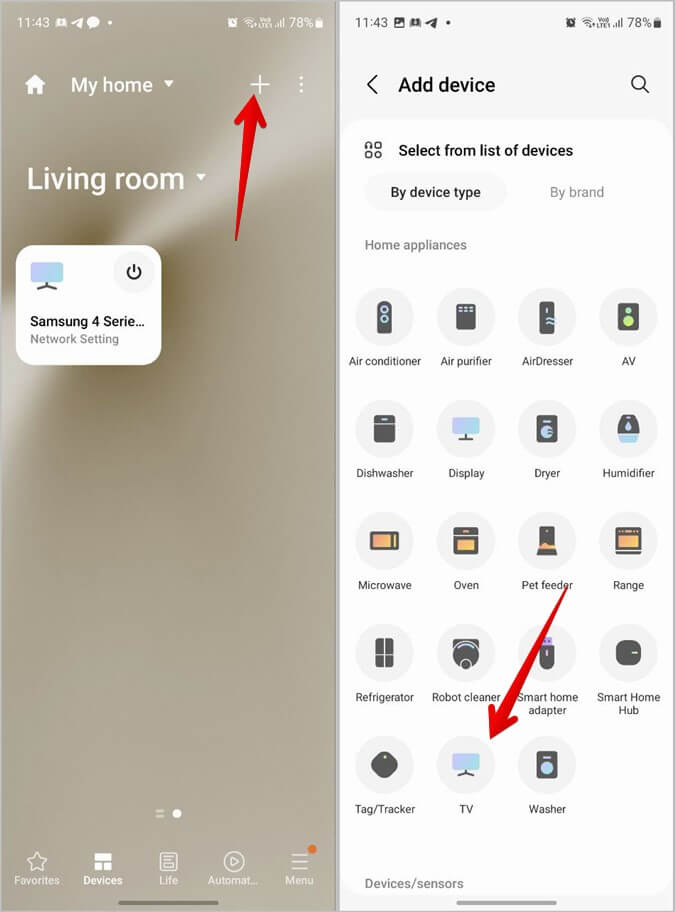
4. اختر TV من قائمة المنتجات على الشاشة وحدد Samsung TV على الشاشة التالية. اتبع التعليمات التي تظهر على الشاشة لإعداد التلفزيون.
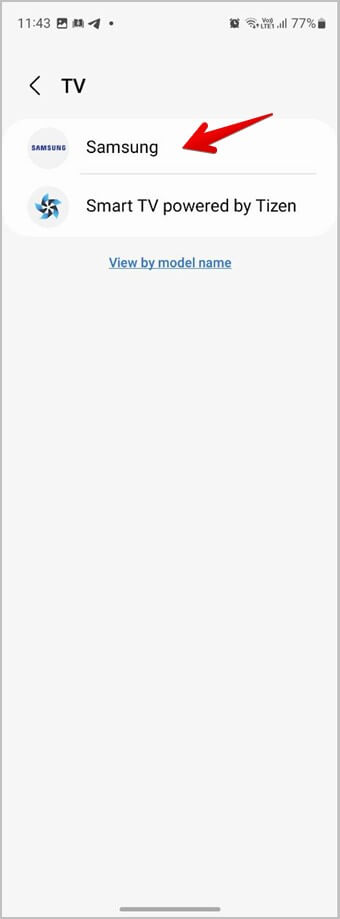
ملاحظة: إذا لم يكتشف تطبيق SmartThings وجود التلفزيون ، فقم بتشغيل Wi-Fi أو إيقاف تشغيل هاتفك المحمول.
5. بمجرد إضافة التلفزيون إلى تطبيق SmartThings ، انتقل إلى علامة التبويب “الأجهزة” في التطبيق وانقر على تلفزيون Samsung الخاص بك.
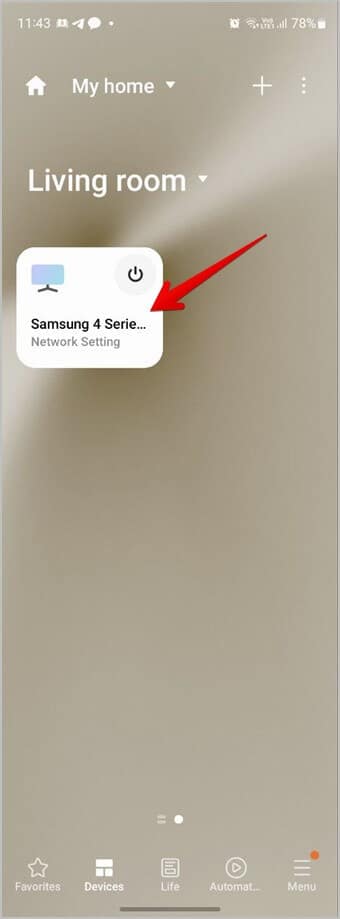
6. اضغط على البعيد. اضغط على رمز الصفحة الرئيسية للانتقال إلى شاشة التلفزيون الرئيسية.
7. اضغط على لوحة 4D لفتح لوحة اللمس. اسحب في الاتجاه المطلوب للتنقل حول التلفزيون. اضغط على لوحة اللمس لتحديد عنصر على الشاشة.
باستخدام لوحة اللمس هذه ، انتقل إلى الإعدادات> عام> الشبكة> فتح حالة الشبكة> لاسلكي على التلفزيون كما هو موضح في الطريقة أعلاه. حدد شبكة Wi-Fi التي تريد الاتصال بها وأدخل كلمة المرور الخاصة بها.
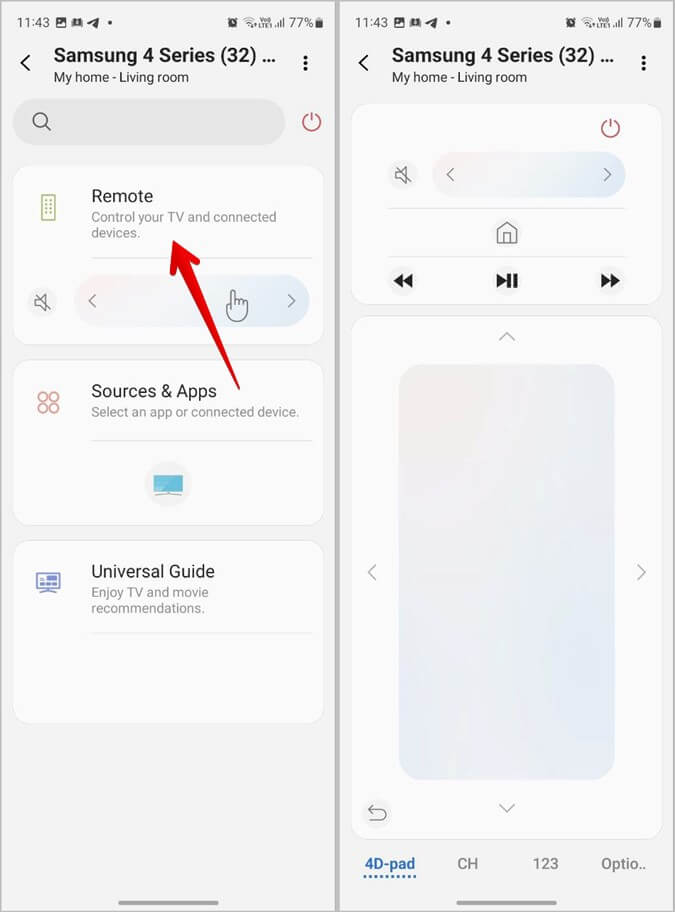
أسئلة مكررة
1. كيف يمكن إعادة ضبط إعدادات الشبكة على تلفزيون سامسونج الذكي؟
انتقل إلى إعدادات التلفزيون> عام> الشبكة> إعادة تعيين الشبكة. قم بالتأكيد على الشاشة التي تظهر. ستؤدي إعادة تعيين إعدادات الشبكة إلى إزالة جميع شبكات Wi-Fi المحفوظة من جهاز التلفزيون. سيكون عليك الاتصال بشبكة Wi-Fi مرة أخرى.
2. لماذا لا يستطيع تلفزيون Samsung الخاص بي العثور على شبكة Wi-Fi الخاصة بي؟
لا تدعم بعض أجهزة التلفزيون شبكة لاسلكية بسرعة 5 جيجاهرتز. قد يكون هذا أحد أسباب عدم اكتشاف تلفزيون Samsung لشبكة Wi-Fi. قد يكون سبب آخر هو المسافة بين التلفزيون وجهاز توجيه Wi-Fi. حاول أن تجعلهم قريبين من بعضهم البعض. إذا كنت لا تزال تواجه مشكلات Wi-Fi على جهاز التلفزيون ، فتعرف على كيفية إصلاح تلفاز Samsung الذي لا يتصل بشبكة Wi-Fi.
3. هل يمكن لجميع أجهزة التلفزيون الذكية الاتصال بشبكة Wi-Fi؟
نعم ، تحتوي جميع أجهزة التلفزيون الذكية على تقنية Wi-FI مدمجة. يمكنك الحصول على تلفزيون ذكي من علامات تجارية مختلفة مثل Samsung و Sony و LG و Apple وما إلى ذلك. تعمل بعض أجهزة التلفزيون على نظام تشغيل Android TV بينما تعمل أجهزة تلفزيون Samsung بنظام Tizen OS.
تلفزيون Samsung
بمجرد الاتصال بنجاح بشبكة Wi-Fi على تلفزيون Samsung الذكي الخاص بك ، تعرف على كيفية إضافة التطبيقات أو إدارتها على جهاز التلفزيون الخاص بك. تعرف أيضًا على كيفية توصيل Android أو iPhone بتلفزيون Samsung الذكي.